初次接触android studio大家可能总会拿它与eclipse做比较,有很多习惯与eclipse不同,现在就跟大家分享一下我是如何加载第三方软件包的。
初次建一个android项目打开的页面如下所示:
.jpg)
现单击项目名称如下图所示:
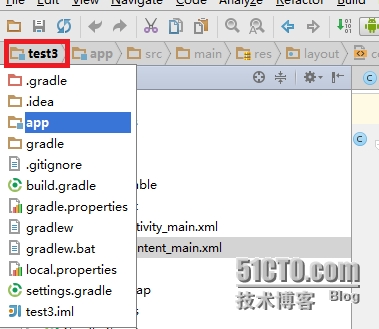
第二步:单击上图的app(即蓝色区域),得到下图所示:
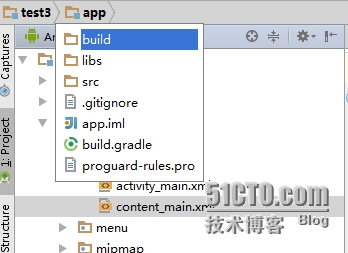
这个时候我们就看到了libs的文件夹,双击libs文件夹,得到下图:
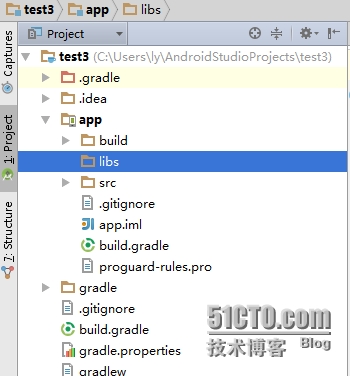
复制需要加载的 ksoap包,粘贴在libs下,会弹出如下对话框:
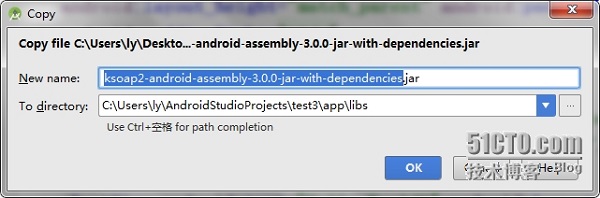
点击ok,得出以下效果图:

将鼠标放在包上,选择点右键会出现下图所示内容:
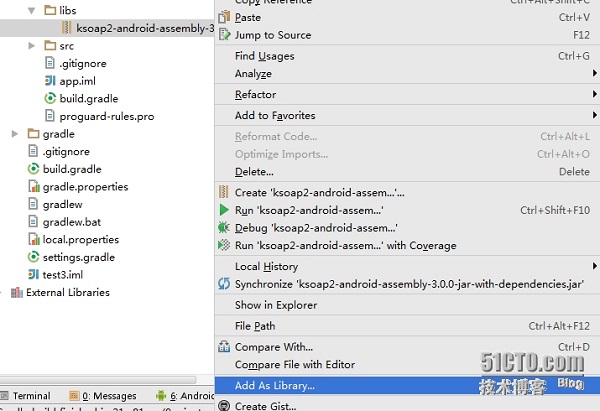
选中Add As Library会出现如下对话框
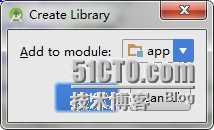
单击ok,即可完成加载ksoap包。